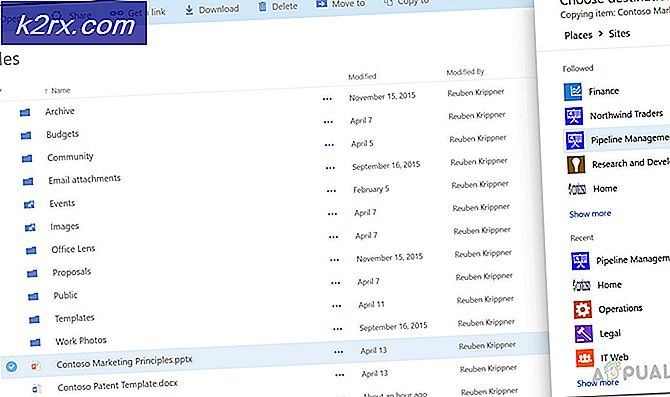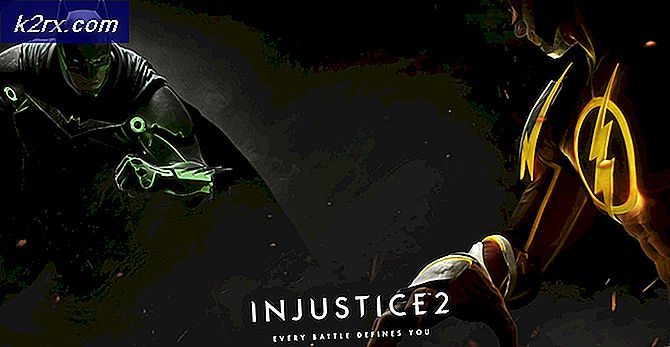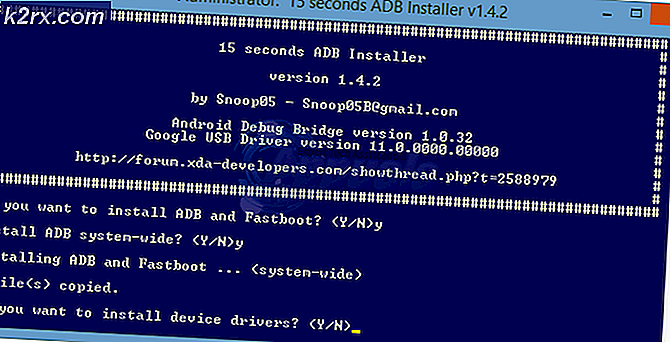Cách thiết lập Thư cơ sở dữ liệu trong SQL Server bằng Gmail?
Với SQL Server 2005 nhiều thứ đã được thay đổi. Trong các phiên bản trước đó để làm cho nó hoạt động, SQL Mail dựa vào việc có MAPI ứng dụng thư khách được cài đặt như Outlook. Điều này đã thay đổi với SQL Server 2005 trở lên và bây giờ các dịch vụ thư đang sử dụng SMTP máy chủ để gửi email, giúp việc thiết lập và bảo trì dễ dàng hơn nhiều. Trong bài viết này, chúng ta sẽ học cách thiết lập thư cơ sở dữ liệu dựa trên Xác thực SMTP trong Microsoft Máy chủ SQL sử dụng Gmail với SQL Server 2005 trở lên.
Là người dùng của máy chủ SQL, bạn có thể muốn nhận các bản cập nhật email tự động về các điều kiện cụ thể từ cơ sở dữ liệu. Bạn có thể có một số công việc đang chạy trên SQL Server. Ví dụ: bạn muốn nhận thông báo khi bất kỳ đối tượng cơ sở dữ liệu nào được tạo hoặc thay đổi hoặc bất kỳ công việc SQL nào của bạn không thành công. Giám sát thủ công những công việc này cần rất nhiều công việc bận rộn. Vì vậy, chúng tôi cần các cảnh báo qua email được tạo tự động có thể được sử dụng trong trình kích hoạt để gửi cho bạn thông báo qua email khi cần. Vì vậy, để gửi cảnh báo, chúng ta cần học cách cấu hình thư cơ sở dữ liệu bằng tài khoản Gmail.
Thiết lập Thư cơ sở dữ liệu trong SQL Server bằng Gmail
Có hai cách để thiết lập Thư cơ sở dữ liệu, hoặc sử dụng các thủ tục được lưu trữ đi kèm với SQL Server hoặc sử dụng SQL Server Management Studio (SSMS). Trong bài viết này, chúng tôi sẽ thảo luận về cách cấu hình Database mail bằng SSMS.
Đặt tài khoản Gmail để cho phép truy cập các ứng dụng kém an toàn hơn.
Để cho phép truy cập vào ứng dụng kém an toàn hơn trong tài khoản Gmail, hãy làm theo các bước sau.
- Bấm vào “Cài đặt tài khoản” Lựa chọn
- Chọn "Bật" Dưới “Cho phép các ứng dụng kém an toàn hơn”
Thiết lập cơ sở dữ liệu thư SQL Server để sử dụng Gmail bằng cách sử dụng GUI / SQL Server Management Studio
Trong ví dụ này, chúng ta sẽ thảo luận về các bước để thiết lập cấu hình của Database Mail. Làm theo các bước sau để định cấu hình cơ sở dữ liệu thư để sử dụng Gmail bằng SSMS.
- Kết nối với cơ sở dữ liệu bằng SQL Server Management Studio.
- Nhấp chuột phải vào “Thư cơ sở dữ liệu” phía dưới cái "Sự quản lý" tab trong trình khám phá đối tượng.
- Bây giờ bấm vào “Định cấu hình thư cơ sở dữ liệu”. Bạn sẽ thấy “Trình hướng dẫn cấu hình thư cơ sở dữ liệu”. Bấm vào tiếp theo
- Lựa chọn “Thiết lập Thư cơ sở dữ liệu bằng cách thực hiện tác vụ sau” và nhấp vào tiếp theo
- Nếu Database Mail chưa được kích hoạt, màn hình sẽ hiện ra Để kích hoạt nó, chỉ cần nhấp vào "Đúng“. Màn hình này sẽ không xuất hiện nếu nó đã được kích hoạt.
- Ghi Tên hồ sơ và sự miêu tả và bấm vào "Thêm vào". Chúng tôi đang viết “Thông báo SQL” dưới dạng tên và mô tả hồ sơ.
- Bây giờ bấm vào "Tài khoản mới" màn hình sau sẽ xuất hiện. Điền thông tin chi tiết về email bạn sẽ sử dụng để gửi email từ SQL Server. Kiểm tra “Máy chủ này yêu cầu kết nối an toàn (SSL)” là tùy chọn. Khi bạn hoàn thành, hãy nhấp vào "ĐỒNG Ý".
- Bạn sẽ được đưa trở lại màn hình trước đó sau khi bạn phải chọn "ĐỒNG Ý", và SMTP thông tin bây giờ sẽ được hiển thị cho tài khoản bạn vừa thiết lập. Lựa chọn "Kế tiếp" tiến hành với.
- Một hồ sơ mới đã được tạo cho bạn, bây giờ hãy kiểm tra “công cộng”Và chọn“ có ”bên dưới "Cấu hình mặc định" Lựa chọn.
- Một số thông số bổ sung có thể được đặt trong màn hình sau để kiểm soát cách thức gửi thư. Bạn có thể sửa đổi hoặc để mặc định. Nhấp chuột "Kế tiếp”Khi bạn hoàn thành. Một màn hình tóm tắt sẽ xuất hiện hiển thị cho bạn tất cả các tùy chọn đã chọn. Nhấp chuột "Hoàn thành”Hoặc nhấp vào“Trở lại”Để quay lại và thực hiện các thay đổi nếu được yêu cầu.
- Bạn đã kích hoạt thư máy chủ sau khi hoàn thành thành công các bước trên. Màn hình tiếp theo sẽ xuất hiện khi bạn chọn “Hoàn thành”Hiển thị cho bạn trạng thái cài đặt Thư cơ sở dữ liệu. Vui lòng nhấp vào “Đóng”Để đóng cửa sổ này khi việc này kết thúc.
- Để kiểm tra Thư cơ sở dữ liệu, bấm chuột phải vào Thư cơ sở dữ liệu và chọn “Gửi Kiểm tra E-mail”.
- Điền địa chỉ email bạn chọn vào "Đến:"và thay đổi nội dung email nếu bạn muốn, sau đó nhấp vào "Gửi email"
- Kiểm tra hộp thư đến và email từ “Thư cơ sở dữ liệu SQL Server” bây giờ có thể được xem.
- Bạn sẽ nhận được hộp thông báo này sau khi bạn đã gửi email để xác minh xem email đó có hay không. Nếu có, bạn có thể nhấp vào “đồng ý”Để đóng cửa sổ hoặc nhấp vào“Khắc phục sự cố”Để bắt đầu các chi tiết hỗ trợ để xem vấn đề có thể là gì hoặc cách nó có thể được giải quyết.